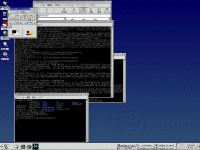Red Hat Linux 7
日本語版Red Hat Linux 7が2000年10月にリリースされました。
6.2Jの時は「Stadard」「Deluxe」「Professional」という3個のパッケージに分かれていましたがRed Hat 7では「Deluxe」(10/6リリース)、「Professional」(10/13リリース)の2種類となりました。
尚、米国版Red Hat 7のパッケージは「Standard」、「Deluxe Workstation」、「Professional Server」の3種類用意されています(それ以外の特別パッケージもありますが...)。
今回はサーバ向けの商用ソフトにも関心をもっていたこともあり「Professional」版を導入してみました。
Red Hat Linux 7のカーネルは2.2.16-22(2.2.16ベースの改良版)です。
デスクトップ環境を中心にRed Hat Linux 7の環境をちょっぴりみてみましょう。
(1)Red Hat Linux 7の特徴
- マルチCD-ROMインストール
Red Hat Linux 7の基本インストール用CD-ROMは2枚構成となっています。
インストーラが途中で「続行するにはディスク2を挿入してください」とのメッセージを出してインストールCD1を自動排出してくれます。
- XFree 4.0.1
XFree 4.0.1が自動検出するビデオカードの種類が増え、「Intel i810/i815」「ATI Rage 128」等での高速3-Dグラフィックもサポートされたようです。
尚、XのランタイムにはXFree 3.3.6が残っているためかどうか分かりませんが当方の環境ではKDEのデスクトップ動作がGNOMEに比べて極度に重くなってしまいました。
(ATI 3D Rage LT Pro, XFree 4.0.1, KDE 1.1.2間の相性の問題でしょうか)
- キーボードとマウスを中心にしたUSBサポート(本来Kernel 2.4で対応予定であったものを一部先行リリース)
インストール時におけるマウス選択肢の中に「2 Button Mouse (USB)」というのも出てきます。
- カーネル2.4対応予定のglibc-2.1.92の採用
- OpenSSH暗号ツール&OpenSSL暗号ライブラリ付属
- MySQLもインストールされます。
MySQLの利用に先立ってmysql_install_dbを実行しておきます。
- VNC(Virtual Netwok Computing)の自動インストール
- デスクトップ環境を含めその他多数の改良版ソフトの搭載
- レガシーフリーへの歩み
標準のインストール方法では古いネットワークカードについては認識できず「ネットワークの設定」画面がスキップされることがあります。
この場合にはインストールCD1からブートした時に「boot:expert」でインストーラを起動します。
レガシーデバイスのデバイス・ドライバ・モジュールパラメータを手動設定することにより通常の「anaconda」によるGUIベースのインストールを続行できるようになります。
- グラフィカルLILO
LILOにおけるブートOS選択画面は/boot/message画像を背景にしたグラフィカルなLILO画面になりました。
(2)XFree86 4.0.1
以前XFree86 3.3.6で(ローエンドPC用)Intel 810ビデオチップを使おうとしたことがあり
ますが、その時のインストーラはIntel 810ビデオチップを自動認識せず、手動設定用xf86configツールでのビデオチップ一覧にも「Intel 810」は無く、仕方なくVGAモードでXを立ち上げていました。
Linuxプリインストールマシンの中には「オンボードi810(Xfree86 3.3.6対応) 」をうたっているものもあるのでVGAモード以外でも使えるように設定できるはずなのですが調べる時間も無くVGAモードで我慢していました。
しかし今回のRed Hat 7にはXFree86 4.0.1が標準搭載されています。
これまでのLinuxディストリビューションではXFree86 3.3.6搭載が一般的でしたがRed Hat 7では他のディストリビューションよりも比較的早くXFree86 4.0.1を搭載したようです。
XFree86 4.0.1は従来のものよりも描画性能が改善されているということでクライアント利用で今後普及されていくと思われます。
以下にRed Hat 7をIntel 810ビデオチップ搭載マシンに仮インストールした際に発生したことや、その経過等について紹介します。
Red Hat 7のanaconda(GUIインストーラ)はインストール時のXの設定情報に基づいて/etc/X11/XF86Configと/etc/X11/XF86Config-4を自動生成します。
インストール時にGUIログインのオプション指定でXの定義をしたのですがインストール時にXの設定をテスト確認するための<この設定をテストする>ボタンが表示されず少々不安でした。
一応インストールが完了しリブートするとGUIログイン画面を出すところで以下のエラーが連続発生しました。
「According to /var/run/gdm.pid, gdm was already running. But Seems to have been murdered mysteriously.」
XFree86 4.0.1の動きを見るとXF86Config-4の使用でうまくいっていないようでした。
agpgart.oモジュールもきちんと存在しているし原因がよく分かりませんでした。
試しに「XFree86 -configure」を実行してみましたがこれもabortしてしまいました。
そこでダメ元でXFree86 4.0.1用のxf86configを実行してXの再設定をしてみました。
XFree86 4.0.1用のxf86configは従来のものに比べて指定項目数も少なく操作性が改善されていました(追加された指定項目は特にありません)。
もちろんビデオチップ一覧には「Intel 810」があります。
ちなみにこのxf86configで作成されたXの設定ファイルは/etc/X11/XF86Configだけでした(この新しい/etc/X11/XF86Configの中身を見ると従来とかなり違った内容になっていました)。
xf86configによるXの再設定後は1024x768x16bppの解像度の美しいGNOME画面が無事表示されるようになりました。
KDEのデスクトップもきれいに表示されますがKDE自体の起動やアプリの起動がかなり鈍重に感じました。
(3)GNOMEデスクトップ環境
Red Hat Linux 7付属のGNOMEはVer1.2.4になっています(6.2JではGNOME 1.2.3)。
- 広めのデスクトップ(1024x768x16bppの解像度ではなく1600x1200のサイズで使ってみたものです)
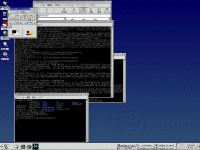
- Red Hat Linux 7インストール直後のGNOMEパネルはとてもあっさりとしています。

- まず「ログアウトボタン」や「ロックボタン」をパネルに追加してみました。

- GNOMEパネルにウェブコントロールを載せてみました
ウェブコントロールというのはWindowsのタスクバーに載せられる「アドレスバー」相当の働きをするものです。
ウェブコントロールのURL入力欄に例えば「www.redhat.com/jp」と入力してEnterキーを押すとNetscape Communicatorが自動起動されてそこに該当Webページの内容が表示されます。
GNOMEパネルには複数のウェブコントロールを追加することもできます。
- AfterStep時計
GNOMEパネルに追加できるアプレット(小物部品)としてAfterStep時計もあります。

- メニューパネル
GNOMEの新規パネルとしてメニューパネルを配置してみました。
尚、GNOMEのメニューはすっきりしているのですが「システム」サブメニューは項目が多すぎて分類分けが必要かと思います。
Red Hat 7でのGNOME環境用ウィンドウマネジャのデフォルトはSawfishですが私は昔ながらのEnlightenmentに変えて使用しています(ウィンドウの着せ替え用です)。
(4)GNOMEテーマ(Enlightenment編)
GNOMEのウィンドウマネジャをEnlightenmentにしていくつかのテーマで着せ替えをしてみました。
Red Hat 7の場合Enlightenment用テーマファイルの格納先は/usr/share/enlightenment/themesとなります。
デフォルトのテーマは「Brushed Metal」ですが、デスクトップを両クリック(左右ボタンの同時クリック)してテーマメニューからテーマを選択します。
ここでは数多くのテーマからいくつかをピックアップして紹介します。
(5)GNOMEテーマ(Sawfish編)
Red Hat 7の場合、GNOMEの標準ウィンドウマネジャはSawfishになっていて17個のSawfishテーマファイル(brushed-metalやBrushedMetalII.tar.gzファイル等)が/usr/share/sawfish/0.30.3/themesに予め格納されています(比較的地味なものが多いです)。
ここではいくつかのテーマ(フレームスタイル)について紹介します。
(6)KDEアプリ
特に目新しいことではありませんがKFMで画像のサムネイル表示を行ってみました。
ところでKDEのテーマもずいぶん豊富になってきたようです。
例:Bluezテーマは結構鮮やかな色彩を使っています。
(7)日本語入力環境
Red Hat 7の標準インストールではXIM(X Input Method)としてのkinput2は正しくインストールされないようです(cannaserverは自動起動されるように設定されるようですが...)。
実際、Shift+Spaceキーを押しても日本語入力モードにはなりませんのでgedit等で日本語を入力できません。
そこでインストールCD 2に入っているkinput2-canna-v3-11.i386.rpmをGnoRPMで手動インストールします。
その後は端末画面やgedit等で問題無く日本語入力が行えます。
(8)商用フォント
Red Hatディストリビューションには従来より商用フォントとしてダイナフォント5書体が同梱されています。
しかしこれらのフォントは初期インストールでは自動インストールされませんので手動でインストールします。
まずサードパーティーアプリケーションCDからDynaFont-1.0-1.noarch.rpmをインストールします。
これによって/usr/X11R6/lib/X11/fonts/DynaFontディレクトリにxx.ttf, xx.tti, fonts.dirファイルが組み込まれます(これはrpm -qlpで事前確認できます)。
次にXF86Config内のFontPath群に以下の1行を追加します。
FontPath "/usr/X11R6/lib/X11/fonts/TrueType"
FontPath "/usr/X11R6/lib/X11/fonts/DynaFont" ・・・追加する行
FontPath "unix/:7100"
この後Xを再起動するとNCでも商用フォントを選択して利用できるようになります。
(9)GIMP 1.1.25
(10)音楽データ等を楽しむ
sndconfigでサウンドカードを設定しいろんな音楽ファイル等を再生してみました。
(11)ハンコムワード(商用日本語ワープロ)
Red Hat 7には商用ワープロソフトとして韓国の「Honcom Linux社」製のハンコムワードが同梱されています。
試行した感じではLinux対応の日本語ワープロとして結構使えるような印象を受けました。
- rpm形式のものが用意されていますので通常のrpmパッケージと同様のインストール方法で組み込めます。
インストールの様子
- ハンコムワードを最初に起動すると使用者名やシリアルナンバの入力が求められますので使用権証書に貼ってある製品番号をシリアルナンバとして指定します。
- [ヘルプ]−[ハンコムワード情報]で表示されるペンギンさん
- ヘルプはWindowsライクな感じになっています。
- 表の作成及びセルの装飾(セル属性の設定)が簡単に行えます。
- 画像を好きな位置に配置できます。
貼り付けたい画像は[入力]−[ツール]−[イメージ]で指定します。
- フォントの変更もできますがハンコムワード付属の8書体に限定されます。
XF86Configで指定したフォントは利用できません。
- カラーの印刷プレビューがサポートされています。
- 印刷について
今回使用したプリンタはHP DeskJet 955Cカラープリンタです。
Red Hat 7標準ではサポートされていないプリンタですが、プリンタポートに接続してPrinter Toolを起動し、プリンタの種類を「880C/895C」として見なすようにしました。
ハンコムワード側の設定としては[ファイル]−[プリンタ設定]でプリンタドライバの種類をとりあえず「Postscript Color (Image)」と定義しました。
これでとりあえずカラーで印刷できるようになりました。
- 文書の背景画像について
ハンコムワードではWebページのように文書の背景画像を設定できます。
背景画像は[書式]−[枠/背景]−[ページ全体]の設定画面で指定します。
背景画像を指定した文書についてもそのままのイメージで印刷プレビュー&印刷ができます。
尚、背景画像の設定は再描画速度に大きな影響を与えます。
- 文書のキャプチャ機能について
ハンコムワードには文書のキャプチャ機能があります。
これは[ツール]−[キャプチャ]メニューで文書内の範囲を選択した部分をbmpやgif形式ファイルとして保存できるというものです。
この機能の存在意義はあまりよく解らないのですがちょっと試してみました(他のプラットフォームバージョンとの互換性でしょうか...)。
- ハングル文字入力
ハンコムワードの環境設定では言語種別として「日本語」しか選択できませんが[入力]−[文字コード表]を用いてハングル文字も入力・表示できます。
- ハンコムワードで開くことのできるファイルとしてはハンコム文書形式の他にもMS-Word形式(doc形式)など複数の形式があります。
- MS-Word形式での保存も一応可能になっていますがハンコムワードでMS-Word形式で保存して自分自身でそれを開くと画像が消えたり、「。」が「.」に化けたり、色が化けたりします。
- ハンコムワード側でMS-Word形式で保存したもの(背景画像指定なしのもの)をMS-Word 2000で開くとこんな感じになります。
- MS-Word 2000で作成したワープロファイル(doc形式)をハンコムワードで開こうとするとハンコムワードがフリーズしてしまいました。
同じ文書をMS-Word 95(Ver7.0)で開くとすぐに開けるのですがこんな感じになりました(MS-Word 95より後のバージョンでサポートされた部分が正しく表示されないだけのようです)。
(12)インターネット接続ツール
インターネットへの接続ツールについてですが個人的にはKPPPによる接続が使い易いと感じています。
(13)NC 4.75(Netscape Communicator)
Red Hat Linux 7付属のNCを初期起動してバージョンを確認したところ4.75でした。
NC4.75でこのオープンギャラリーを眺めてみました。
Red Hat 7付属のNC(4.75)はあまり安定していないようです。
(XFree86 4.0.1等との相性によるものでしょうか...)
REd Hat 7を動作させる環境にも依りますが次のような現象に遭遇しました。
- ウィンドウのリサイズ中に異常終了。
- 場所ツールバーのURLを変更してEnterキーを押すと異常終了。
- 日本語が文字化けするWebページで[表示]−[文字コードセット]で他の文字コードセットを選択すると異常終了。
異常終了しなかった場合でも文字化けが解消しない。
- Yahoo! JAPAN等のページで検索キーを入力するテキストボックスや検索ボタンが表示されない。
2000年11月10時点ではftp://ftp.redhat.com/pub/redhat/redhat-7.0/にNCの対策版はアップされていないようです。
(14)新LinuxConf
LinuxConfのウィンドウはタブ区切りの形式になり使い易くなりました。
(15)Apache 1.3.12
Red Hat Linux 7ではApacheの環境周りが若干変更されています(特にディレクトリの配置)。
Apacheのtestページにはその注意を促す内容が書かれています。
(16)VNC(Virtual Network Computing)
Red Hat Linux 7の基本インストールだけでVNCのサーバ&クライアントがLinux環境にインストールされます。
(17)Gnumericのバージョンダウン
6.2Jの改訂版ではGnumeric 0.56でしたがRed Hat 7でのGnumericは0.54にバージョンダウンしました。
それが原因かどうか分かりませんが日本語エディタからGnumericスプレッドシート側への日本語データのコピー&ペーストもまたできなくなりました。
(18)Power Tools CD
Professional版、Deluxe版共に「Power Tools CD」という便利ソフト集CD-ROMが付いています。
今回はその中からXFce, xsnow, xearth, xanim等を利用してみました。
特にXFce(Ver 3.4)はSolarisやUnixWare等の商用UNIX系のCDE(Common Desktop Environment)環境でお馴染みのCDEパネルもどきの「メインパネル」(下図参照)というものが使える便利なツールです。

XFceや「Solare」というEnlightenmentテーマ等を使ってGNOMEデスクトップをSolaris風にしてみました。
- Solaris風のGNOMEデスクトップ(1024x768)
Solaris風のGNOMEデスクトップ画面のご説明
- 背景にはxearthを使用しています
- デスクトップ上はxsnowで雪が降っています
Solaris上でxearthとxsnowを実行させた画面はこちらです。
- Enlightenmentテーマは「Solare」を使用しています
- NCで日本サンマイクロシステムズ社のサイトを見ています
余談ですが日本サンマイクロシステムズ社のWebサイトでもAquaボタンに似たボタンを使っていますね。
- TerminalでRed Hat 7をチェックしています
- 別のLinuxにtelnetで入ってOracle8を起動してサンプルテーブルを検索しています
- 画像ビューアでRed Hat 7付属の「apollo17_earth.jpg」を見ています
- XFceのメインパネルでポップアップメニューを表示しています
- GNOMEパネルは画面の左下に折りたたんであります
- 画面の右下にはアイコンボックスが見えます
- 全体的にSolarisデスクトップの雰囲気が出ているように感じますがいかがでしょうか...。
(19)GKrellM
Red Hat 7のPower Tools CDにはGKrellM 0.9.9が含まれています。
GKrellMは外観(テーマ)を自由に変えられるユニークなシステムモニタです。
(20)テスト版Kernel 2.4等のプレビュー版ソフトについて
Red Hat 7のインストールCD 2のpreviewディレクトリにはテスト版Kernel 2.4が収められています(当然ながら標準インスートルはされませんが)。
とりあえず二つのパッケージ(「kernel-2.4.0-0.26」「devfsd-2.4.0-0.26」)を組み込んでテスト版Kernel 2.4を利用してみました。
尚、米国版Red Hat 7のインストールCD 2のpreviewディレクトリにはテスト版Kernel 2.4の他にもKDE 2.0(KOffice含む), Mozilla M17等が含まれているようです。
(21)IPマスカレードについて
Linux環境ではIPマスカレード機能がよく使われますがRed Hat 7ではファイアウォールの設定やIPマスカレードの設定を簡単にするためのツールとして「Firewall Configuration」が追加されました。
Red Hatの従来バージョンでは以下の手順でIPマスカレードを設定していました。
- まずlinuxconfツールでipchainsのControl service activityをAutomaticに設定します。
- 次に/etc/sysctl.confファイル内の「net.ipv4.ip_forward = 0」を「net.ipv4.ip_forward = 1」に変更します(IPV4フォワーディングの有効化)。
- 更に/etc/sysconfig/ipchains設定ファイルを新規作成してマスカレードの挙動(ルール)を定義するという手順になります。
Red Hat 7のFirewall ConfigurationツールではマスカレードのルールをGUIで定義できます。
尚、TurboLinuxではturbonetcfgツールだけで「IPV4フォワーディング」設定や「IP Masquerading」設定が簡単にできます(パケットフィルタリングを管理するipchainsは必要です)。
(22)その他
Red Hat 7のCD-ROM 2枚に限定してフルインストールしても914パッケージ(2144MB)という膨大なソフトがインストールされます。
もちろんフルインストールは個々のパッケージ選択の煩雑さを避けるためのものであり不要なソフトもかなりインストールされてしまいます。
インストールされたアプリ全てがGNOME/KDEメニューに出る訳ではないのでどんなアプリが入っているのかを確認するのも結構大変そうです。
Red Hat 7は20世紀最後の記念すべきディストリビューションなのでしょうが、さて21世紀になるとRed Hatはどんなディストリビューションとなるのか実に興味深いところです。
当然のこととしてKDEはVer2.0が標準搭載されることでしょう。
KDE 2.0をインストールしてstartkdeでKDEを起動したときに表示される比較的派手なスプラッシュ画面はこちらです:この画面を実際に表示しているのはksplashというプログラムです)。
KDE 2.0用のKEditのツールバーもカラフルになりました。